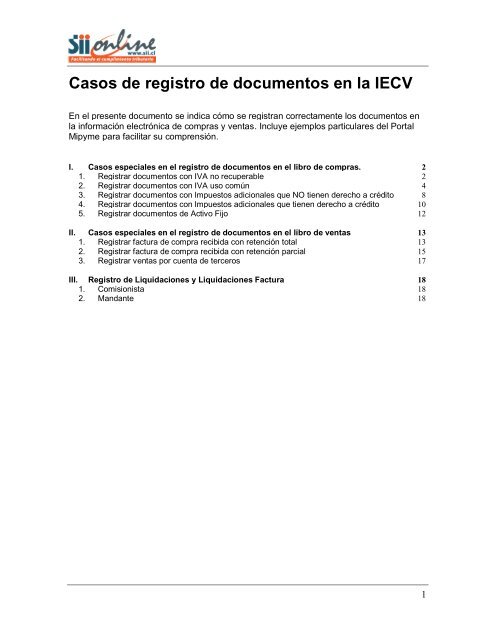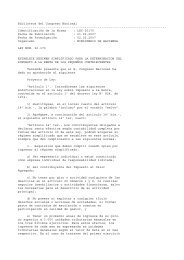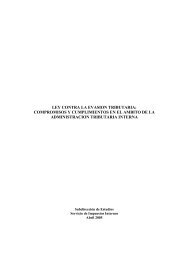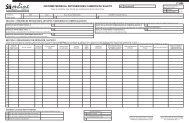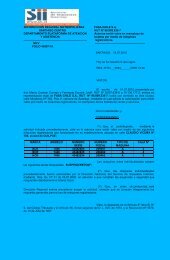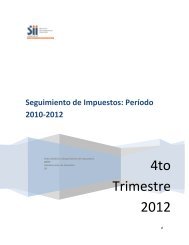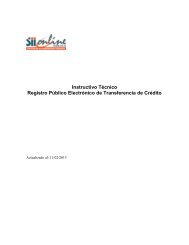Casos prácticos de registro de documentos en IECV
Casos prácticos de registro de documentos en IECV
Casos prácticos de registro de documentos en IECV
You also want an ePaper? Increase the reach of your titles
YUMPU automatically turns print PDFs into web optimized ePapers that Google loves.
<strong>Casos</strong> <strong>de</strong> <strong>registro</strong> <strong>de</strong> <strong>docum<strong>en</strong>tos</strong> <strong>en</strong> la <strong>IECV</strong><br />
En el pres<strong>en</strong>te docum<strong>en</strong>to se indica cómo se registran correctam<strong>en</strong>te los <strong>docum<strong>en</strong>tos</strong> <strong>en</strong><br />
la información electrónica <strong>de</strong> compras y v<strong>en</strong>tas. Incluye ejemplos particulares <strong>de</strong>l Portal<br />
Mipyme para facilitar su compr<strong>en</strong>sión.<br />
I. <strong>Casos</strong> especiales <strong>en</strong> el <strong>registro</strong> <strong>de</strong> <strong>docum<strong>en</strong>tos</strong> <strong>en</strong> el libro <strong>de</strong> compras. 2<br />
1. Registrar <strong>docum<strong>en</strong>tos</strong> con IVA no recuperable 2<br />
2. Registrar <strong>docum<strong>en</strong>tos</strong> con IVA uso común 4<br />
3. Registrar <strong>docum<strong>en</strong>tos</strong> con Impuestos adicionales que NO ti<strong>en</strong><strong>en</strong> <strong>de</strong>recho a crédito 8<br />
4. Registrar <strong>docum<strong>en</strong>tos</strong> con Impuestos adicionales que ti<strong>en</strong><strong>en</strong> <strong>de</strong>recho a crédito 10<br />
5. Registrar <strong>docum<strong>en</strong>tos</strong> <strong>de</strong> Activo Fijo 12<br />
II. <strong>Casos</strong> especiales <strong>en</strong> el <strong>registro</strong> <strong>de</strong> <strong>docum<strong>en</strong>tos</strong> <strong>en</strong> el libro <strong>de</strong> v<strong>en</strong>tas 13<br />
1. Registrar factura <strong>de</strong> compra recibida con ret<strong>en</strong>ción total 13<br />
2. Registrar factura <strong>de</strong> compra recibida con ret<strong>en</strong>ción parcial 15<br />
3. Registrar v<strong>en</strong>tas por cu<strong>en</strong>ta <strong>de</strong> terceros 17<br />
III. Registro <strong>de</strong> Liquidaciones y Liquidaciones Factura 18<br />
1. Comisionista 18<br />
2. Mandante 18<br />
1
I. <strong>Casos</strong> especiales <strong>en</strong> el <strong>registro</strong> <strong>de</strong> <strong>docum<strong>en</strong>tos</strong> <strong>en</strong> el libro <strong>de</strong><br />
compras.<br />
1. Registrar <strong>docum<strong>en</strong>tos</strong> con IVA no recuperable<br />
Para Registrar una Factura cuyo IVA no se pue<strong>de</strong> recuperar, ya sea por estar fuera <strong>de</strong><br />
plazo, estar <strong>de</strong>stinada a operaciones ex<strong>en</strong>tas, etc. Se <strong>de</strong>be hacer lo sigui<strong>en</strong>te:<br />
El Monto IVA <strong>de</strong>be <strong>de</strong>jarse <strong>en</strong> valor 0 y <strong>en</strong> la SubTabla <strong>de</strong> IVA no<br />
recuperable se <strong>de</strong>be indicar:<br />
o Código <strong>de</strong> IVA no recuperable , que es el tipo <strong>de</strong> IVA no<br />
recuperable<br />
o Monto <strong>de</strong> IVA no recuperable , que correspon<strong>de</strong> al monto<br />
<strong>de</strong>l IVA <strong>de</strong> la factura.<br />
Por ejemplo, <strong>en</strong> el portal mipyme, la forma <strong>de</strong> registrar una factura que no ti<strong>en</strong>e <strong>de</strong>recho a<br />
crédito por estar <strong>de</strong>stinada a v<strong>en</strong>tas ex<strong>en</strong>tas con los sigui<strong>en</strong>tes montos:<br />
Total Neto 15.000<br />
IVA (19%) 2.850<br />
Total 17.850<br />
Se <strong>de</strong>be ingresar <strong>de</strong> la sigui<strong>en</strong>te forma:<br />
Se selecciona el tipo <strong>de</strong> IVA no recuperable<br />
El monto IVA <strong>de</strong> la factura queda registrado como no recuperable<br />
Se registra el valor “0” <strong>en</strong> IVA<br />
2
2. Registrar <strong>docum<strong>en</strong>tos</strong> con IVA uso común<br />
Para registrar una factura cuyo monto <strong>de</strong> IVA a recuperar solo se podrá <strong>de</strong>terminar al final<br />
<strong>de</strong>l mes, mediante una proporción. Se <strong>de</strong>be utilizar lo que se <strong>de</strong>nomina IVA uso común y<br />
factor <strong>de</strong> proporcionalidad, <strong>de</strong> la sigui<strong>en</strong>te forma:<br />
El Monto IVA <strong>de</strong>be <strong>de</strong>jarse <strong>en</strong> valor 0 y <strong>en</strong> el campo IVA uso común<br />
se <strong>de</strong>be registrar el IVA <strong>de</strong> la factura.<br />
Posteriorm<strong>en</strong>te, una vez ingresados todos los <strong>docum<strong>en</strong>tos</strong> con IVA uso común, <strong>en</strong><br />
el Resum<strong>en</strong> <strong>de</strong>l Libro <strong>de</strong> Compras se <strong>de</strong>berán indicar los sigui<strong>en</strong>tes campos:<br />
o Factor <strong>de</strong> proporcionalidad registrando el porc<strong>en</strong>taje <strong>de</strong> IVA<br />
recuperable.<br />
o Total Crédito IVA uso común que<br />
correspon<strong>de</strong>rá al factor <strong>de</strong> proporcionalidad multiplicado por el total <strong>de</strong> iva<br />
uso común registrado <strong>en</strong> las facturas.<br />
Por ejemplo para registrar un docum<strong>en</strong>to como el que sigue, <strong>en</strong> el portal <strong>de</strong> facturación<br />
electrónica mipyme:<br />
Monto Neto 120.400<br />
19% IVA 22.876<br />
Total 143.273<br />
*Factor <strong>de</strong> proporcionalidad <strong>de</strong>terminado: 0,6<br />
El primer paso es registrar los datos básicos <strong>de</strong>l docum<strong>en</strong>to y los valores Monto Neto y<br />
Total.<br />
Luego se <strong>de</strong>be indicar <strong>en</strong> el campo Monto IVA uso Comun los 22.876 correspondi<strong>en</strong>tes al<br />
IVA <strong>de</strong>l docum<strong>en</strong>to.<br />
4
Luego, <strong>en</strong> la sección <strong>de</strong> resum<strong>en</strong> <strong>de</strong>l libro, se <strong>de</strong>b<strong>en</strong> calcular los resúm<strong>en</strong>es y<br />
posteriorm<strong>en</strong>te se <strong>de</strong>be editar el resum<strong>en</strong> <strong>de</strong>l grupo <strong>de</strong> <strong>docum<strong>en</strong>tos</strong> que ti<strong>en</strong>e IVA uso<br />
común, <strong>en</strong> este caso Factura.<br />
5
En el resum<strong>en</strong> <strong>de</strong>l docum<strong>en</strong>to factura se <strong>de</strong>berá digitar el factor <strong>de</strong> proporcionalidad, <strong>en</strong><br />
este caso 0.6 y, <strong>en</strong> el campo total crédito IVA uso común el valor calculado 13.725.<br />
6
3. Registrar <strong>docum<strong>en</strong>tos</strong> con Impuestos adicionales que NO ti<strong>en</strong><strong>en</strong> <strong>de</strong>recho<br />
a crédito<br />
La forma correcta <strong>de</strong> registrar el impuesto adicional recargado <strong>en</strong> un docum<strong>en</strong>to, cuando<br />
éste impuesto adicional no ti<strong>en</strong>e <strong>de</strong>recho a crédito es la sigui<strong>en</strong>te:<br />
Registrar los datos básicos <strong>de</strong>l docum<strong>en</strong>to y luego registrar el impusto adicional <strong>en</strong><br />
el campo Impuestos sin <strong>de</strong>recho a crédito .<br />
Por ejemplo para registrar un docum<strong>en</strong>to como el que sigue, <strong>en</strong> el portal <strong>de</strong> facturación<br />
electrónica mipyme:<br />
Monto Neto 40.000<br />
19% IVA 7.600<br />
Imp Diesel 10.500<br />
Total 58.100<br />
Se <strong>de</strong>b<strong>en</strong> registrar los datos básicos y los valores Neto IVA y Total <strong>en</strong> sus valores<br />
correspondi<strong>en</strong>tes y luego ingresar el valor <strong>de</strong>l impuesto adicional, 10.500, <strong>en</strong> el campo<br />
Monto Impuesto sin Crédito.<br />
8
4. Registrar <strong>docum<strong>en</strong>tos</strong> con Impuestos adicionales que ti<strong>en</strong><strong>en</strong> <strong>de</strong>recho a<br />
crédito<br />
Si un contribuy<strong>en</strong>te ti<strong>en</strong>e <strong>de</strong>recho a recuperar como crédito algún impuesto adicional <strong>en</strong><br />
particular, los <strong>docum<strong>en</strong>tos</strong> que ingrese a su libro con aquel impuesto los <strong>de</strong>berá registrar<br />
<strong>de</strong> la sigui<strong>en</strong>te forma:<br />
Registrar los datos básicos <strong>de</strong>l docum<strong>en</strong>to y luego registrar el impusto adicional <strong>en</strong><br />
la tabla otros impuestos, indicando:<br />
o Código <strong>de</strong>l Impuesto que correspon<strong>de</strong> al tipo <strong>de</strong> impuesto<br />
adicional<br />
o Tasa <strong>de</strong>l Impuesto que correspon<strong>de</strong> a su tasa<br />
o Monto <strong>de</strong>l Impuesto que es el monto <strong>de</strong>l impuesto.<br />
Por ejemplo para registrar un docum<strong>en</strong>to como el que sigue, correspondi<strong>en</strong>te a la compra<br />
<strong>de</strong> vinos, <strong>en</strong> el portal <strong>de</strong> facturación electrónica mipyme:<br />
Monto Neto 110.000<br />
19% IVA 20.900<br />
15% ILA 16.500<br />
Total 157.400<br />
Primero se <strong>de</strong>b<strong>en</strong> ingresar los datos básicos <strong>de</strong> la factura más los valores Monto Neto,<br />
IVA y Total.<br />
Luego <strong>en</strong> la sección “Tabla Otros Impuestos” se selecciona el tipo <strong>de</strong> impuesto adicional,<br />
<strong>en</strong> este caso “Vinos” y se ingresa el monto <strong>de</strong>l Impuesto ILA <strong>de</strong> 16500<br />
10
5. Registrar <strong>docum<strong>en</strong>tos</strong> <strong>de</strong> Activo Fijo<br />
Si un contribuy<strong>en</strong>te adquiere un bi<strong>en</strong> para su activo fijo, <strong>de</strong>berá registrar dicha información<br />
<strong>en</strong> el libro <strong>de</strong> compra <strong>de</strong> la sigui<strong>en</strong>te forma:<br />
Registrar los datos básicos <strong>de</strong>l docum<strong>en</strong>to.<br />
Registrar la totalidad <strong>de</strong>l Monto <strong>de</strong> IVA (recuperable) <strong>en</strong> el campo <br />
Registrar la cantidad <strong>de</strong> IVA (recuperable) que correspon<strong>de</strong> a activo fijo <strong>en</strong> el<br />
campo <br />
Registrar adicionalm<strong>en</strong>te la cantidad <strong>de</strong>l Monto Neto que correspon<strong>de</strong> a activo fijo<br />
<strong>en</strong> el campo <br />
12
II. <strong>Casos</strong> especiales <strong>en</strong> el <strong>registro</strong> <strong>de</strong> <strong>docum<strong>en</strong>tos</strong> <strong>en</strong> el libro <strong>de</strong><br />
v<strong>en</strong>tas<br />
1. Registrar factura <strong>de</strong> compra recibida con ret<strong>en</strong>ción total<br />
Si un contribuy<strong>en</strong>te recibe un factura <strong>de</strong> compra, <strong>de</strong>berá registrarla <strong>en</strong> el libro <strong>de</strong> v<strong>en</strong>tas<br />
<strong>de</strong> la sigui<strong>en</strong>te forma:<br />
Registrar los datos básicos, incluy<strong>en</strong>do el monto neto, iva y total tal cual aparece<br />
<strong>en</strong> la factura.<br />
Registrar la ret<strong>en</strong>ción total <strong>en</strong> el campo IVA Ret<strong>en</strong>ido Total <br />
Por ejemplo, el docum<strong>en</strong>to que ti<strong>en</strong>e los sigui<strong>en</strong>tes datos se registraría así <strong>en</strong> el portal <strong>de</strong><br />
facturación electrónica mipyme:<br />
Neto 75.000<br />
19% IVA a ret<strong>en</strong>er 14.250<br />
Subtotal 89.250<br />
m<strong>en</strong>os 19% IVA ret<strong>en</strong>ido 14.250<br />
Total 75.000<br />
En este caso, los que se <strong>de</strong>be ingresar son los datos básicos <strong>de</strong> la factura y los montos<br />
Neto 19% IVA y Total, tal como aparec<strong>en</strong> <strong>en</strong> el docum<strong>en</strong>to, <strong>en</strong> sus campos respectivos.<br />
Luego <strong>en</strong> el campo IVA Ret<strong>en</strong>ido Total se ingresan los 14.250 correspondi<strong>en</strong>tes a la<br />
ret<strong>en</strong>ción<br />
13
2. Registrar factura <strong>de</strong> compra recibida con ret<strong>en</strong>ción parcial<br />
Si un contribuy<strong>en</strong>te recibe un factura <strong>de</strong> compra, <strong>de</strong>berá registrarla <strong>en</strong> el libro <strong>de</strong> v<strong>en</strong>tas<br />
<strong>de</strong> la sigui<strong>en</strong>te forma:<br />
Registrar los datos básicos, incluy<strong>en</strong>do el monto neto, iva (19%) y total tal cual<br />
aparece <strong>en</strong> la factura.<br />
Registrar el monto <strong>de</strong> la ret<strong>en</strong>ción <strong>en</strong> el campo IVA Ret<strong>en</strong>ido Parcial<br />
<br />
Registrar el IVA no Ret<strong>en</strong>ido <strong>en</strong> el campo <br />
Por ejemplo, el docum<strong>en</strong>to que ti<strong>en</strong>e los sigui<strong>en</strong>tes datos se registraría así <strong>en</strong> el portal <strong>de</strong><br />
facturación electrónica mipyme:<br />
Neto 75.000<br />
8% IVA a ret<strong>en</strong>er 6.000<br />
11% IVA no ret<strong>en</strong>ido 8.250<br />
Subtotal 89.250<br />
m<strong>en</strong>os 8% IVA ret<strong>en</strong>ido 6.000<br />
Total 83.250<br />
Primero se <strong>de</strong>b<strong>en</strong> ll<strong>en</strong>ar los datos básicos <strong>de</strong> la factura y los campos Neto y Total tal<br />
como aparec<strong>en</strong> <strong>en</strong> el docum<strong>en</strong>to.<br />
En el campo Monto IVA se <strong>de</strong>be ingresar el valor calculado, 19% <strong>de</strong>l Monto Neto, cuyo<br />
resultado es 14.250.<br />
Y <strong>en</strong> los campos IVA ret<strong>en</strong>ido parcial e IVA no Ret<strong>en</strong>ido se <strong>de</strong>b<strong>en</strong> ingresar los valores<br />
6.000 y 8.250 respectivam<strong>en</strong>te.<br />
15
3. Registrar v<strong>en</strong>tas por cu<strong>en</strong>ta <strong>de</strong> terceros<br />
Cuando se trata <strong>de</strong> <strong>docum<strong>en</strong>tos</strong> emitidos <strong>de</strong> una v<strong>en</strong>ta por cu<strong>en</strong>ta <strong>de</strong> terceros <strong>en</strong> g<strong>en</strong>era,<br />
es necesario <strong>de</strong>sglosar la cantidad <strong>de</strong> IVA terceros. Para ello se <strong>de</strong>be informar lo<br />
sigui<strong>en</strong>te:<br />
Registrar los datos básicos, incluy<strong>en</strong>do el monto neto y total tal cual aparece <strong>en</strong> la<br />
factura.<br />
En el campo MntIVA se <strong>de</strong>be informar el total <strong>de</strong>l IVA <strong>de</strong>l docum<strong>en</strong>to<br />
En el campo se <strong>de</strong>be ingresar la porcion <strong>de</strong>l monto <strong>de</strong> IVA por<br />
cu<strong>en</strong>ta <strong>de</strong> terceros<br />
En el campo se <strong>de</strong>be ingresar la porción <strong>de</strong>l monto <strong>de</strong> IVA propio <strong>de</strong><br />
la v<strong>en</strong>ta, si no hay, se informa un cero.<br />
Así los campos quedarán relacionados <strong>de</strong> tal forma que MntIVA=IVATerceros+IVAPropio<br />
Se <strong>de</strong>be t<strong>en</strong>er <strong>en</strong> cu<strong>en</strong>ta también que si se trata <strong>de</strong> un docum<strong>en</strong>to electrónico dichos<br />
campos <strong>de</strong>b<strong>en</strong> v<strong>en</strong>ir informados <strong>de</strong> la misma forma.<br />
17
III. Registro <strong>de</strong> Liquidaciones y Liquidaciones Factura<br />
Los comisionistas están obligados a emitir a fin <strong>de</strong> cada mes a su mandante una<br />
liquidación o liquidación factura por las v<strong>en</strong>tas que efectuó a cu<strong>en</strong>ta <strong>de</strong> él.<br />
Dichos <strong>docum<strong>en</strong>tos</strong> se registran <strong>de</strong> una forma particular <strong>en</strong> la <strong>IECV</strong>, <strong>de</strong>p<strong>en</strong>di<strong>en</strong>do si es el<br />
emisor o receptor <strong>de</strong> ésta.<br />
1. Comisionista<br />
El comisionista es el emisor <strong>de</strong>l docum<strong>en</strong>to y <strong>de</strong>berá registrar <strong>en</strong> su libro <strong>de</strong> v<strong>en</strong>tas la<br />
liquidación / liquidación factura que emita <strong>de</strong> la sigui<strong>en</strong>te forma:<br />
Registrar los datos básicos, incluy<strong>en</strong>do el monto neto, iva y total tal cual aparece<br />
<strong>en</strong> la liquidación / liquidación factura.<br />
Si se tratase <strong>de</strong> una liquidación factura se <strong>de</strong>berán registrar los valores neto,<br />
ex<strong>en</strong>to e IVA <strong>de</strong> las comisiones y otros cargos <strong>en</strong> la subtabla .<br />
2. Mandante<br />
El mandante es qui<strong>en</strong> recibe el docum<strong>en</strong>to y <strong>de</strong>berá registrarlo <strong>en</strong> el libro <strong>de</strong> v<strong>en</strong>ta y si se<br />
trata <strong>de</strong> una liquidación factura <strong>de</strong>berá registrarlo también <strong>en</strong> el libro <strong>de</strong> compras.<br />
Libro <strong>de</strong> V<strong>en</strong>ta<br />
Registrar los datos básicos, incluy<strong>en</strong>do el monto neto, iva y total tal cual aparece<br />
<strong>en</strong> la liquidación / liquidación factura.<br />
Se <strong>de</strong>berá ingresar el RUT <strong>de</strong>l emisor <strong>de</strong> la liquidación / liquidación factura <strong>en</strong> la<br />
subtabla <br />
Si se tratase <strong>de</strong> una liquidación factura se <strong>de</strong>berán registrar los valores neto,<br />
ex<strong>en</strong>to e IVA <strong>de</strong> las comisiones y otros cargos <strong>en</strong> la subtabla .<br />
Libro <strong>de</strong> Compra<br />
Registrar los datos básicos <strong>de</strong> la Liquidación Factura.<br />
En el campo se <strong>de</strong>be ingresar el valor IVA <strong>de</strong> la comisión (siempre que<br />
sea recuperable), asimismo se <strong>de</strong>b<strong>en</strong> registrar <strong>en</strong> los campos y<br />
los valores neto y ex<strong>en</strong>to <strong>de</strong> la comisión respectivam<strong>en</strong>te.<br />
Por Ejemplo, el Contribuy<strong>en</strong>te RUT 1-9 le emite una liquidación factura al Contribuy<strong>en</strong>te<br />
RUT 2-7 con los sigui<strong>en</strong>tes montos:<br />
Neto Liquidación 2.000.000<br />
19% IVA Liquidación 380.000<br />
18
Subtotal 2.380.000<br />
Neto Comisiones 100.000<br />
19% IVA Comisión 19.000<br />
Total 2.261.000<br />
Comisionista:<br />
El Comisionista (Rut 1-9) <strong>de</strong>berá registrar <strong>en</strong> su libro <strong>de</strong> v<strong>en</strong>tas partir registrando los datos<br />
principales <strong>de</strong> la liquidación y las comisiones <strong>en</strong> los campos <strong>de</strong>stinados para ello. Si es<br />
usuario <strong>de</strong>l portal mipyme, la ingresará <strong>de</strong> la sigui<strong>en</strong>te forma <strong>en</strong> su libro <strong>de</strong> v<strong>en</strong>tas:<br />
19
Mandante:<br />
El Mandante (RUT 2-7) <strong>de</strong>berá registrar la liquidación factura completa <strong>en</strong> su Libro <strong>de</strong><br />
V<strong>en</strong>tas, procurando indicar <strong>en</strong> la Sección liquidaciones el Rut <strong>de</strong>l Comisionista, tal como<br />
se muestra <strong>en</strong> la sigui<strong>en</strong>te imag<strong>en</strong>:<br />
Adicionalm<strong>en</strong>te el mandante <strong>de</strong>berá registrar la comisión que le cobraron, <strong>en</strong> su libro <strong>de</strong><br />
Compra <strong>de</strong> la sigui<strong>en</strong>te forma:<br />
20